Navigation Key
L’aide de l’application permet d’utiliser facilement les touches Accueil, Multitâche, Retour, Afficher la boîte de dialogue Power, et le panneau de notification.
Vous pouvez également faire glisser pour ouvrir la maison ou multitâche.
Vous pouvez ajuster la hauteur, la position de la barre.
Vous pouvez facilement désactiver l'interface lorsque vous n'êtes pas dans le réglage
L'application est très nécessaire.
Merci d'avoir utilisé.
*******************
Note d'autorisation
L'autorisation demandée par l'application Navigation Key:
"Android.permission.BIND_DEVICE_ADMIN"
Explication:
L’application Touche de navigation a besoin de l’autorisation d’accessibilité pour utiliser la fonction afficher la boîte de dialogue Démarrer, Multitâche, Précédent, Afficher l’alimentation, Panneau de notification.
C'est la caractéristique principale de l'application.
Nous ne collectons aucune donnée personnelle lorsque vous utilisez l'un de nos produits.
*******************************************
Note d'application
Regarder le didacticiel vidéo: vous pouvez le visionner sur la page de l'application Google Play ou lorsque vous cliquez sur le bouton d'option de l'application et sélectionnez "Didacticiel vidéo".
Fonction principale
1
Prise en charge de la commutation multilingue: la traduction d'une langue peut ne pas être précise, vous pouvez rapidement basculer vers l'anglais pour bien comprendre.
2
Masquer la touche de navigation: Assistance lorsque vous ne souhaitez pas utiliser la touche de navigation temporairement.
3
Redémarrez le périphérique: Aidez-nous à redémarrer le périphérique sans avoir besoin d'une clé matérielle. C'est bon.
4
Option de priorité: aidez l'application à fonctionner de manière stable et à ne pas être désactivée par le système sans mémoire.
5
Exécuter automatiquement au démarrage: Aide après le démarrage sans exécuter à nouveau l’application de clé de navigation.
6
Ajustez la hauteur et la largeur de la barre de navigation.
sept
Ajuster la position de la barre de navigation: Vous pouvez l’ajuster dans les paramètres de l’application ou maintenir le bouton gauche enfoncé pendant quelques secondes, puis faire glisser le curseur jusqu’à la position souhaitée.
8
Réglage de l'opacité de la barre de navigation: Le réglage du contenu permet de voir le contenu sous la barre de navigation.
9
Double-cliquer sur les boutons de gauche masquera la barre de navigation pendant 15 secondes, le milieu sera masqué pendant 30 secondes et le droit sera masqué pendant 60 secondes.
dix
Glisser de la barre de navigation vers le haut lancera rapidement le lanceur. Balayage lent affichera la liste multitâche.
11
Un clic long sur le bouton gauche ouvre rapidement l'application de la touche de navigation.
12
Fonctionnalités de signalement et d'évaluation des erreurs: chaque semaine, un avis vous aidera à évaluer l'application sur Google Play Store, ce qui nous aidera à comprendre comment améliorer l'application.
Version 4.1
Ajouter une fonctionnalité des deux côtés de l'écran
Vous pouvez également faire glisser pour ouvrir la maison ou multitâche.
Vous pouvez ajuster la hauteur, la position de la barre.
Vous pouvez facilement désactiver l'interface lorsque vous n'êtes pas dans le réglage
L'application est très nécessaire.
Merci d'avoir utilisé.
*******************
Note d'autorisation
L'autorisation demandée par l'application Navigation Key:
"Android.permission.BIND_DEVICE_ADMIN"
Explication:
L’application Touche de navigation a besoin de l’autorisation d’accessibilité pour utiliser la fonction afficher la boîte de dialogue Démarrer, Multitâche, Précédent, Afficher l’alimentation, Panneau de notification.
C'est la caractéristique principale de l'application.
Nous ne collectons aucune donnée personnelle lorsque vous utilisez l'un de nos produits.
*******************************************
Note d'application
Regarder le didacticiel vidéo: vous pouvez le visionner sur la page de l'application Google Play ou lorsque vous cliquez sur le bouton d'option de l'application et sélectionnez "Didacticiel vidéo".
Fonction principale
1
Prise en charge de la commutation multilingue: la traduction d'une langue peut ne pas être précise, vous pouvez rapidement basculer vers l'anglais pour bien comprendre.
2
Masquer la touche de navigation: Assistance lorsque vous ne souhaitez pas utiliser la touche de navigation temporairement.
3
Redémarrez le périphérique: Aidez-nous à redémarrer le périphérique sans avoir besoin d'une clé matérielle. C'est bon.
4
Option de priorité: aidez l'application à fonctionner de manière stable et à ne pas être désactivée par le système sans mémoire.
5
Exécuter automatiquement au démarrage: Aide après le démarrage sans exécuter à nouveau l’application de clé de navigation.
6
Ajustez la hauteur et la largeur de la barre de navigation.
sept
Ajuster la position de la barre de navigation: Vous pouvez l’ajuster dans les paramètres de l’application ou maintenir le bouton gauche enfoncé pendant quelques secondes, puis faire glisser le curseur jusqu’à la position souhaitée.
8
Réglage de l'opacité de la barre de navigation: Le réglage du contenu permet de voir le contenu sous la barre de navigation.
9
Double-cliquer sur les boutons de gauche masquera la barre de navigation pendant 15 secondes, le milieu sera masqué pendant 30 secondes et le droit sera masqué pendant 60 secondes.
dix
Glisser de la barre de navigation vers le haut lancera rapidement le lanceur. Balayage lent affichera la liste multitâche.
11
Un clic long sur le bouton gauche ouvre rapidement l'application de la touche de navigation.
12
Fonctionnalités de signalement et d'évaluation des erreurs: chaque semaine, un avis vous aidera à évaluer l'application sur Google Play Store, ce qui nous aidera à comprendre comment améliorer l'application.
Version 4.1
Ajouter une fonctionnalité des deux côtés de l'écran
Catégorie : Outils

Recherches associées
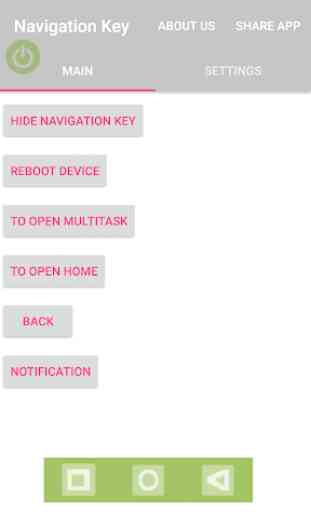
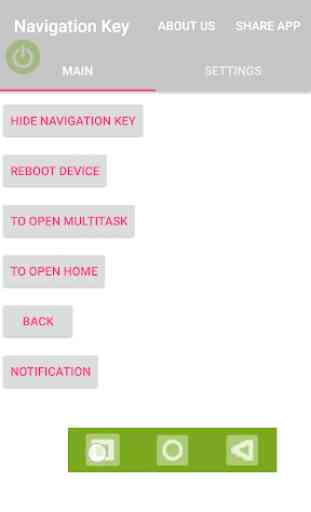
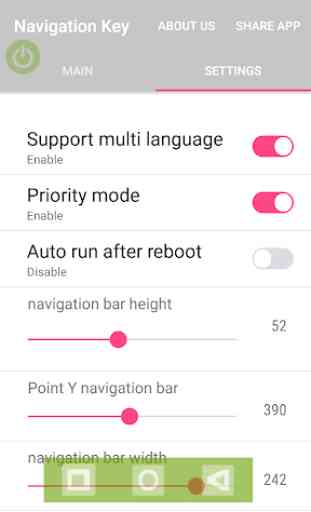
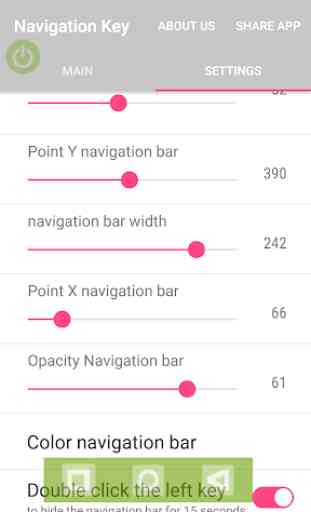

Besoin d une barre fixe avec les 3 boutons classique la y a des boutons au lieu d a coter in au dessus de l autre